电子沙盘教程
- 格式:pptx
- 大小:4.58 MB
- 文档页数:27
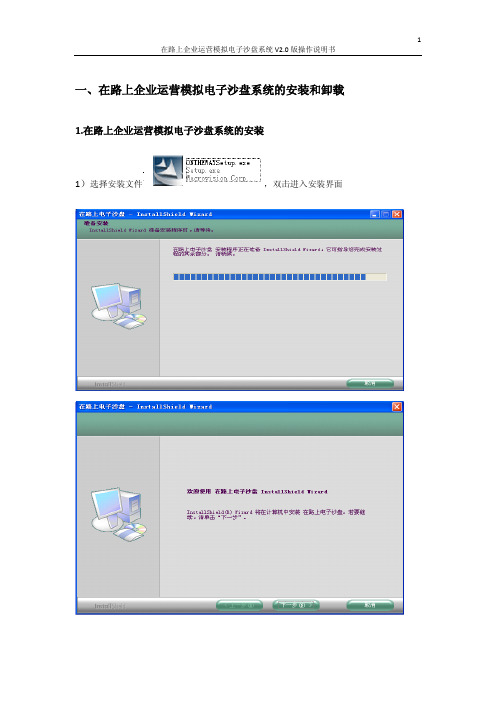
一、在路上企业运营模拟电子沙盘系统的安装和卸载1.在路上企业运营模拟电子沙盘系统的安装1)选择安装文件,双击进入安装界面2)接受许可证协议3)输入用户名和公司名称4)选择安装路径5)安装JDK6.0和Tomcat6.0,如果客户的电脑已经安装,则可以选择取消安装这两个程序。
6)显示环境变量设置成功。
7)选择数据库,登录名和密码,以及数据库实例名。
8)安装在路上电子沙盘系统。
9)显示安装完成界面,表示软件安装成功。
2. 在路上企业运营模拟电子沙盘系统的运行1)点击开始,进入所有程序,选择Apache Tomcat 6.0,选择Configure Tomcat,即2)弹出下列窗口,点击“Start”按钮,则弹出如下Apache Service Manager 窗口:就可以使用在路上电子沙盘系统了。
4)如果在本机打开本软件,只要tomcat运行时,点击桌面在路上电子沙盘的快捷方式,即可进入系统前台登录页面,如果其他电脑登录本系统,则输入本机的IP地址,端口号8080,以及项目名称即可。
3. 在路上企业运营模拟电子沙盘系统的卸载1)打开“控制面板”,选择“添加和删除程序”,看到程序列表,选择删除“在路上电子沙盘”。
2)进入准备安装界面,接着在路上电子沙盘会提示“是否要完全去除所选应用程序及其所有功能”,选择“是”。
3)进入程序卸载界面如下:4)最后提示窗口“卸载完成”,表示在路上电子沙盘系统卸载成功。
二、在路上企业运营模拟电子沙盘系统前台用户操作说明书(一)系统注册和登录1.进入系统进入系统需要按照下列步骤进行:(1)打开IE浏览器;(2)在地址栏输入::8080/BSG/login0.jsp 服务器地址或服务器机器名,进入《在路上》电子沙盘系统;(3)点击系统登录窗口,输入用户名和密码进入《在路上》电子沙盘系统,用户名为公司代码,依次为A,B,C...等,首次登录的初始密码为系统随机的三位数字,由管理员公布。

沙盘模拟经营流程及说明
重要提示:
1、"更新原料库”和"更新应收款”为每季必走流程。
确认更新后,后续的操作权限方可开启,且前面操作权限关闭。
2、“年初”和“第一季度”是两个不同的时间段,年初有三个任务(广告投放、参加订货会、申请长贷),必须在确认第一季“当季开始”前完成操作, 否则就不能再进行。
所得税的计算方法:
1.应交税金二当年税前利润X 25%
2.如果以前年度存在亏损,则税前利润首先用于弥补以前年度的亏损,弥补
后剩余的部分才用于计算所得税。
即,应交税金二(-利润留存+当年税前利润)X 25% ;
3.本年“利润留存” = 上一年“利润留存” + 上一年“年度净利”之和。
4.若当年所得税小于1,按向下取整的规则,当年税金为0,且小数点部
分计入下年所得税。
(“向上取整”是指去掉小数点后数字并进1 。
“向下取整”是指去掉小数点后数字只取整数。
)。


百树电子沙盘系统操作方法
先将电源线插入电源插座,再按下电源按钮,系统即可开机。
2. 加载地图
系统启动后,自动进入加载地图界面。
您可以在地图库中选择已有的沙盘地图,也可以导入自己制作的地图。
点击“加载地图”即可开始加载。
3. 操作界面
地图加载完成后,进入操作界面。
界面左侧为工具栏,右侧为地图展示区。
工具栏上有各种操作工具和控制按钮,地图展示区则是地图的呈现。
4. 地图操作
可以通过点击工具栏上的各种工具来对地图进行操作,例如:添加、删除、移动、缩放、旋转等。
也可以通过鼠标来进行拖拽、缩放和旋转操作。
5. 保存地图
操作完成后,可以将地图保存起来,以供以后使用。
点击工具栏上的“保存”按
钮,即可保存地图文件。
6. 退出系统
当操作完成后,可以点击界面右上角的“退出”按钮,系统将会提示是否保存地图文件并退出。
点击“确定”后,系统将会保存地图并关机。
以上就是百树电子沙盘系统的操作方法,希望对您有所帮助。

电子商务沙盘操作说明书 Last updated on the afternoon of January 3, 2021(一)学员训练平台登录ITMC学员训练平台学员登录平台的账号为‘组号’+‘组数’,如a8,b8; a10,b10; a12,b12; 密码与账号相同,下图为登录界面;角色分工学生可分角色进入,不同角色的操作权限不同,CEO可以执行所有的权限;修改密码点击右上角的“修改密码”,修改完之后,再次登录需要用新密码登录;.经营流程1.4.1租赁办公场所步骤一:点击“经营流程”下的“租赁办公场所”,如图;步骤二:在选择建设城市环节,在地图上选择您要建立的办公室所在的城市,点击下一步;步骤三:在选择办公场所类型环节,选择租赁一个办公室,点击下一步;步骤四:在招贤纳士环节,招聘一个经理,点击完成,办公室建立完成;1.4.2市场调研步骤一:点击“经营流程”下的“市场调研”,如图;步骤二:选择产品,媒体,点击“购买调研报告”;步骤三:调研报告包含产品的市场参考价格,不同人群需求数量对比图;1.4.3建立配送中心步骤一:点击“经营流程”下的“建立配送中心”,如图;步骤二:点击“租赁”,弹出选择建设城市界面对话框,在地图上选择配送中心所在城市,点击下一步;步骤三:在选择配送中心类型界面,确定仓库的体积,点击下一步;步骤四:选择一个配送员,点击下一步;步骤五:选择一个库管员,点击完成,配送中心建立完成;步骤六:点击“改建”,重新确定仓库的大小,点击确定,完成改建;步骤七:点击“搬迁”,在地图上重新确定配送中心所在城市;步骤八:点击“退租”,退租所选择的配送中心;步骤九:点击“设配区”,设置配送中心配送范围,物流方式,如图;1.4.4搭建信息系统步骤一:点击“经营流程”下的“搭建信息系统”,如图;步骤二:选择一个平台,填写店铺信息,点击完成,搭建成功,如图;步骤三:点击“建IEC平台”,按照提示操作,需要多个季度的研发成功后才能投入使用;1.4.5支付税金点击“经营流程”下的“支付税金”,点击交税,完成支付税金,如图;1.4.6更新应付款点击“经营流程”下的“更新应付款”,显示有应付款明细表,点击更新应付款,完成本季度操作,如图;1.4.7更新应收款步骤一:点击“经营流程”下的“更新应收款”,点击更新应收款,完成操作,如图;步骤二:选择贴现额度,点击“贴现”按钮,如图;1.4.8更新短期贷款步骤一:点击“经营流程”下的“更新短期贷款”,如图;步骤二:账面显示贷款明细,点击“更新贷款/还款”按钮后,可以进行新的贷款,如图;1.4.9支付相关费用点击“经营流程”下的“支付相关费用”,公司租赁费、维修费是办公室和配送中心的费用总和,点击“支付费用”按钮,完成支付操作,如图;1.4.10采购投标步骤一:点击“经营流程”下的“采购投标”,如图;步骤二:点击“添加”,弹出对话框,设置采购信息,如图;步骤三:选择一条采购信息,点击“修改”,弹出对话框,进行修改设置,如图;步骤四:选择一条采购信息,点击“删除”按钮,如图;步骤五:点击“采购招标”,进行投标确认,如图;1.4.11商品入库步骤一:点击“经营流程”下的“商品入库”,如图;步骤二:选择订单信息,点击“入库”按钮,选择仓库分区,如图;1.4.12价格策略步骤一:点击“经营流程”下的“价格策略”,如图;步骤二:点击“发布新商品”,弹出对话框,设置商品信息,物流运费的模板需要创建,保修属于售后服务,发票需要交税,设置完成后,点击发布,如图;步骤三:选择一条商品信息,点击“修改”按钮,弹出信息对话框,进行修改,如图;步骤四:上架、下架操作,指是否在信息平台上显示,下架后店铺无法接受订单,如图;1.4.13网络店铺装修点击“经营流程”下的“网络店铺装修”,选择店铺装修,增加店铺视觉值,如图;1.4.14创意促销步骤一:点击“经营流程”下的“创意促销”,如图;步骤二:点击“套餐管理”“满就送促销”等,进入促销活动设置,如图;1.4.15销售渠道(媒体)步骤一:点击“经营流程”下的“销售渠道(媒体)”,如图;步骤二:点击“添加”,弹出对话框,设置采购信息,如图;步骤三:选择一条采购信息,点击“修改”,弹出对话框,进行修改设置,如图;步骤四:选择一条采购信息,点击“删除”按钮,如图;步骤五:点击“采购招标”,进行投标确认,如图;1.4.16订单管理步骤一:点击“经营流程”下的“订单管理”,如图;步骤二:点击“订单统计”,可以看到订单汇总信息,如图;步骤三:选择一条订单信息,点击“制定出库”,选择商品所在仓库,点击确定,如图;步骤四:选择订单,点击“自动制定”,订单会自动完成分配;1.4.17运输调度步骤一:点击“经营流程”下的“运输调度”,如图;步骤二:点击“订单统计”,可以看到等待安排运输调度的订单汇总,如图;步骤三:选择一条订单信息,点击“安排物流”,选择物流方式,点击确定,如图;步骤四:选择订单,点击“自动安排”,订单会自动选择物流方式;1.4.18货物出库步骤一:点击“经营流程”下的“货物出库”,如图;步骤二:点击“出库统计”,可以看到出库订单汇总,如图;步骤三:选择订单,点击“安排出库”进行发货,系统会自动扣除运费,如图;1.4.19货物到达签收步骤一:点击“经营流程”下的“货物到达签收”,如图;步骤二:点击“客户签收”,客户确认付款,如果没有在限期内送达货物,客户会退货,退回的货物重新存入仓库,如图;1.4.20支付工资点击“经营流程”下的“支付工资”,点击“支付”按钮,从现金扣除人员工资,如图;1.4.21支付售后服务费点击“经营流程”下的“支付售后服务费”,点击“支付”按钮,确定支付售后服务费,如图;1.4.22支付库存管理费点击“经营流程”下的“支付库存管理费”,点击“支付”按钮,确认支付库存费用,如图;1.4.23支付行政管理费点击“经营流程”下的“支付行政管理费”,点击“支付”按钮,确认支付行政管理费,如图;1.4.24更新长期贷款步骤一:点击“经营流程”下的“更新长期贷款”,如图;步骤二:账面显示贷款明细,点击“更新贷款/还款”按钮后,可以进行新的贷款,如图;1.4.25ISO品牌认证点击“经营流程”下的“ISO品牌认证”,选择研发ISO9000/ISO14000,点击“确定”;不研发,点击“跳过”,如图;1.4.26关帐点击“经营流程”下的“关帐”,查看财务报表,点击“关帐”,结束本年度运营,如图;经营分析1.5.1市场预测图步骤一:点击“经营分析”下的“市场预测图”,如图:步骤二:选择查看产品预测分析,市场总量,平均价格,上市时间,如图:1.5.2现金流量表步骤一:点击“经营分析”下的“现金流量表”,如图;步骤二:选择年份,查看现金流量表,如图;1.5.3财务报表点击“经营分析”下的“财务报表”,如图;1.5.4驾驶舱点击“经营分析”下的“驾驶舱”,分析财务状况,如图;1.5.5杜邦分析点击“经营分析”下的“杜邦分析”,分析经营状况的好坏,如图;1.5.6订单汇总统计点击“经营分析”下的“订单汇总统计”,查看订单总价值的统计,如图;1.5.7已交货订单统计点击“经营分析”下的“已交货订单统计”,查看历年已交订单的统计,如图;1.5.8未交货订单统计点击“经营分析”下的“未交货订单统计”,查看未交货订单的统计,如图;辅助工具1.6.1历年订单列表步骤一:点击“辅助工具”中的“历年订单列表”,如图;步骤二:点击“查看统计”,可以看到历年已交货订单汇总信息,如图;1.6.2我的订单信息步骤一:点击“辅助工具”中的“我的订单列表”,如图;步骤二:点击“查看统计”,可以看到未交货订单汇总信息,如图;1.6.3SaaS平台信息步骤一:点击“辅助工具”中的“SaaS平台信息”,如图;步骤二:双击店铺,可以查看店铺信息,上面是SaaS平台信息,下面是IEC平台信息,如图;1.6.4店铺管理步骤一:点击“辅助工具”中的“店铺管理”,如图;步骤二:选择一家店铺,点击“关闭店铺/开放店铺”,关闭后此店铺将不会获得订单,如图;。

创业者电子沙盘操作说明第一步:准备工作1.硬件设备:创业者需要准备一台支持虚拟现实技术的电脑或者游戏主机,以及配套的虚拟现实头戴设备。
第二步:启动软件1.打开创业者电子沙盘软件,在界面上选择“新建创业项目”。
2.输入创业项目的相关信息,如项目名称、创始人姓名、创业领域等。
3.点击“开始创业”按钮,进入虚拟现实环境。
第三步:选择项目场景1.在虚拟现实环境中,创业者可以自由移动头部,通过凝视不同的场景图标来进行选择。
2.场景包括但不限于:办公室、会议室、市场、供应链等,创业者可以根据自己的需要选择相应的场景。
第四步:操作场景中的物体1.在选定的场景中,创业者可以通过手柄或者控制器来操作场景中的物体,如桌子、电脑、文件夹等。
2.创业者可以拖动物体、放置物体、点击物体进行相关操作。
第五步:与虚拟角色互动1.在场景中可能会有虚拟角色,如员工、投资人等,创业者可以与他们进行交流。
2.创业者可以使用语音识别技术与虚拟角色进行对话,了解他们的意见和建议。
第六步:进行相关决策1.在使用创业者电子沙盘的过程中,创业者会面临各种决策,如人员招聘、市场推广、产品升级等。
2.创业者可以通过界面上的选项来进行决策,系统会根据创业者的选择和操作进行相应的反馈。
第七步:查看结果和效果1.在创业者电子沙盘中,创业者可以随时查看各项指标,如收入、利润、市场份额等。
2.创业者还可以通过切换场景或者调整参数来观察不同决策的结果和效果。
第八步:保存并退出1.在创业过程中,创业者可以随时保存项目的进展和操作记录,以便今后的参考和分析。
2.当创业者完成创业操作后,可以选择退出电子沙盘,保存项目并关闭软件。
通过创业者电子沙盘的操作,创业者能够在虚拟的环境中体验创业过程,并模拟不同决策的结果。
这种虚拟现实技术的应用方式为创业者提供了更加直观、实际的学习和实践机会,有助于他们提高创业能力和决策水平。
在实际创业过程中,创业者可以根据电子沙盘中的经验和教训来指导自己的创业实践,减少风险,增加成功的机会。
操作流程及指南:一、学生端登录系统1.打开IE浏览器;2.在地址栏输入http://192.168.186.73/member/login.asp,进入创业者系统;3.点击创业者标志图,进入学生端登录窗口;图14.一个虚拟企业一个账号U01,U02等(U01,U02等);5.初始密码为“1 ;6.首次登录填写信息图2●只有第一次登录需要填写:密码可更改;每项均需要填写。
●公司名称(必填)●各职位人员姓名(如有多人,可以在一个职位中输入两个以上的人员姓名)(必填)。
登记确认后不可更改;7.登录后出现电子沙盘盘面,如下图:图3系统中的操作分为基本流程和特殊流程,基本流程要求按照一定的顺序依次执行,不允许改变其执行的顺序。
8.操作界面介绍模拟企业经营操作界面如图4所示共分为四部分:(1)用户信息和信息栏(如图4中左边方框内所示):通过用户信息部分可以了解到用户所在组别、公司资料、企业组织结构、企业信息(如图5)、用户状态、用户现金、当前时间、市场开拓、ISO认证、生产资格等情况,还可以通过信息栏与裁判取得联系。
(2)年初操作部分(如图4中右边上方框内所示):其中包括投放广告、参加订货会和申请长贷。
此部分只有在每年年初时才可以操作,当点击“当季开始”后,在当年便不能再进行操作。
(3)1—4季度操作部分(如图4中右边中方框内所示):其中包括申请短贷、更新原材料库、下原料订单、购置厂房、新建生产线、在建生产线、生产线转产、变卖生产线、下一批生产、应收款更新、按订单交货、产品研发、厂房处理、市场开拓和ISO投资。
其中“市场开拓”和“ISO投资”两部分只有在每年的第四季度才可以操作。
(4)随时可操作部分(如图4中右边下方框内所示):其中包括厂房贴现、紧急采购、出售库存、贴现、间谍、查看广告、订单信息、关于我们、规则说明和市场预测。
以上几项除“查看广告”外,在第一年第一季开始以后,都可以随时进行操作;“查看广告”只能在每年年初自己投放完广告后才可以操作,全部用户投放完广告后才会出现其他用户广告投放情况,当订货会结束后便不能再进行操作。